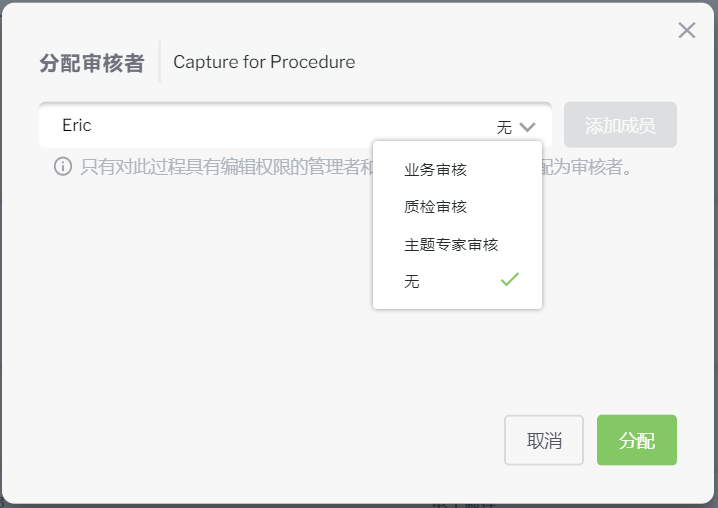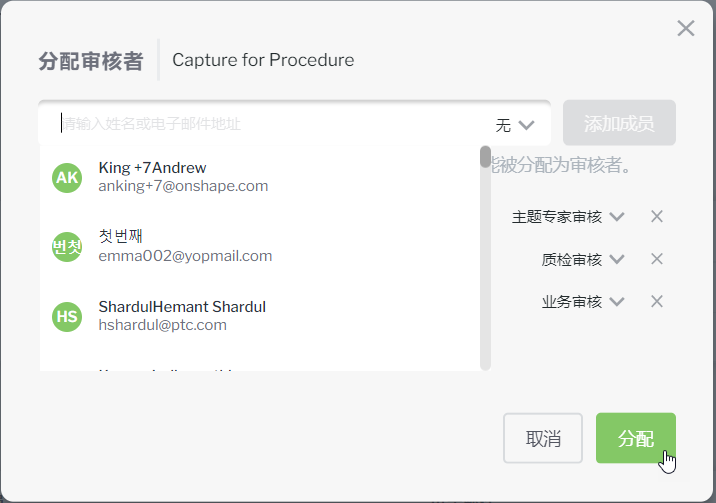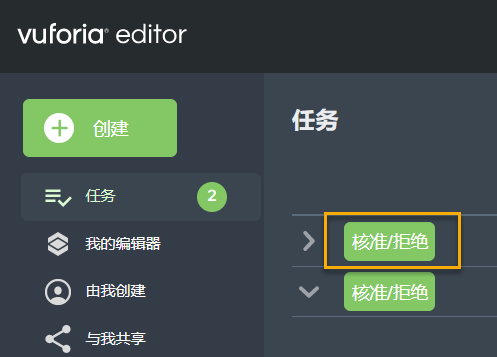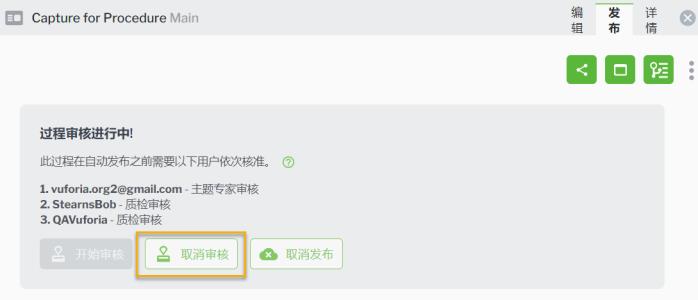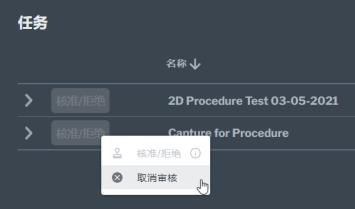创建或取消审核工作流
创建审核工作流,以在自动发布过程之前传递该过程进行审阅。
以下是创建审核工作流时需要注意的一些事项:
• 将用户分配为某一过程的审核者后,该用户将保留为未来版本的审核者;可随时根据需要编辑分配的审核者列表。
• 编辑过程的已分配审核者列表并不会修改该过程的待定候选发行版本的审核者。
• 所有由您创建的审核工作流都会显示在您的“任务”页面上。
• 您可以从
“版本和历史记录”表格中,针对已完成或已拒绝的审核工作流,
查看状况和详情。
创建审核工作流
1. 导航到过程的“详情”选项卡,然后单击“分配审核者”。
2. 输入要添加的审核者的用户名。分配的审核者必须是对该过程具有编辑权限的管理者,或者是系统管理员。
当您找到并选择了用户后,还可以选择为其分配的审核类型。如果不需要特定的审核类型,请选择“审核”。
3. 单击“添加成员”。您可以搜索并向审核工作流添加多达 20 个审核者。
4. 添加完所有审核者后,单击“分配”。
5. 您将看到在“详情”选项卡的审核工作流表格中显示的新审核者。
| 您可以随时单击“分配审核者”来编辑已分配审核者列表。 |
6. 如果需要,可使用移动图标(

)对审核者列表进行重新排序。
| 审核工作流中的最后一个人将作为发布过程的用户列出。 |
7. 接下来,导航至“发布”选项卡,然后单击“提交审核”。
8. “新的发行版本”窗口随即显示。在“说明”字段中输入新版本的说明,然后单击“提交”。
9. 启动审核工作流后,将创建一个新的
候选发行版本,并且工作流中的第一个人将在其
“任务”选项卡上看到一个通知图标。导航至
“任务”页面后,该用户会看到一个
核准或拒绝过程的新任务。
| 所有审核者必须按顺序核准过程,然后才能自动发布该过程。 |
取消审核工作流
审核工作流的创建者或系统管理员可以在工作流完成之前随时取消工作流。要取消审核,请使用以下方法之一:
取消位置 | 说明 |
过程的“发布”选项卡 | 导航至过程的“发布”选项卡,然后单击“取消审核”。 |
“任务”页面 | 右键单击审核工作流任务行,选择“取消审核”。 |
如果取消审核,则版本号将减少一个次要版本。例如,3.1 而不是 4.0。
取消审核工作流可能有几个原因。
• 作者可能需要进行其他变更
• 分配了错误的审核者
• 一个或多个分配的审核者不可用,将延迟路由